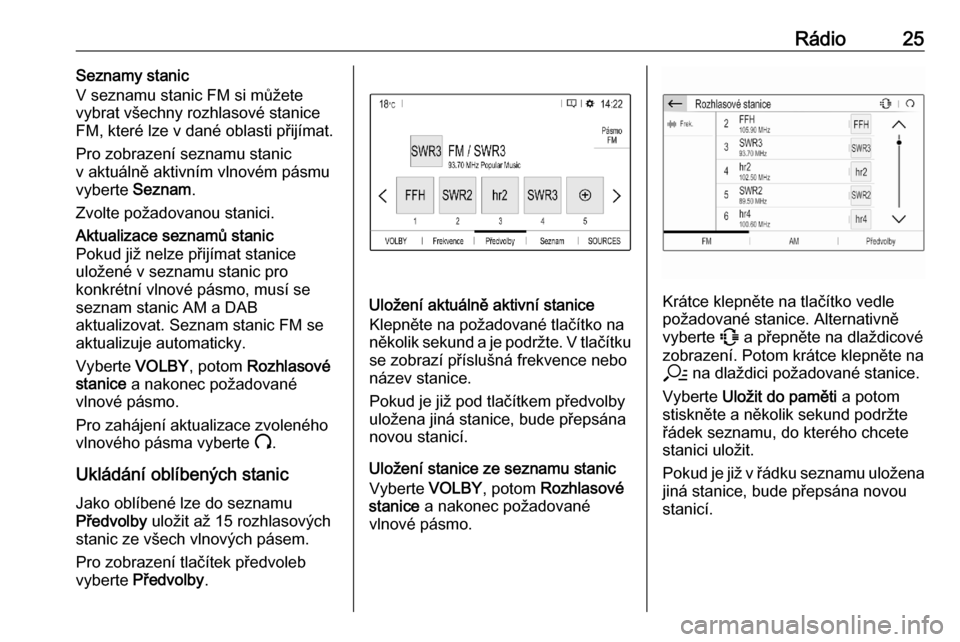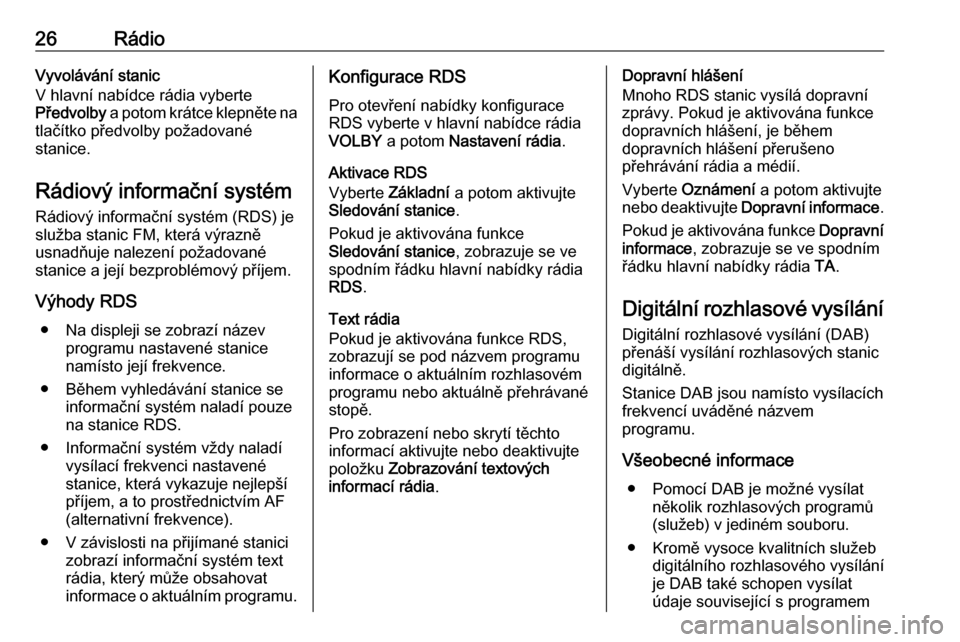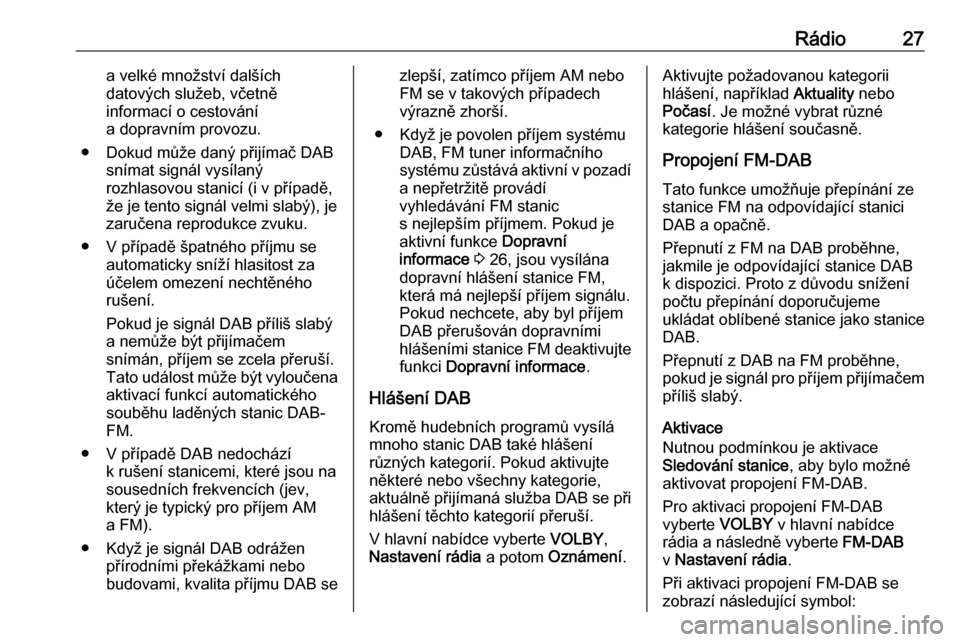Page 25 of 107
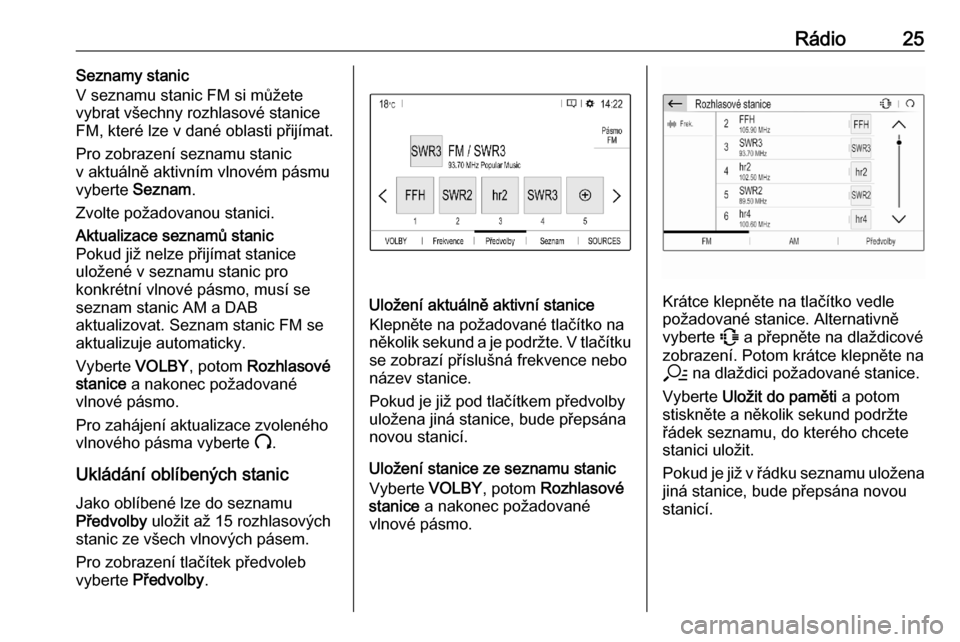
RûÀdio25Seznamy stanic
V seznamu stanic FM si mé₤éƒete
vybrat véÀechny rozhlasovûˋ stanice FM, kterûˋ lze v danûˋ oblasti péijûÙmat.
Pro zobrazenûÙ seznamu stanic
v aktuûÀlná aktivnûÙm vlnovûˋm pûÀsmu
vyberte Seznam .
Zvolte poéƒadovanou stanici.Aktualizace seznamé₤ stanic
Pokud jiéƒ nelze péijûÙmat stanice
uloéƒenûˋ v seznamu stanic pro
konkrûˋtnûÙ vlnovûˋ pûÀsmo, musûÙ se
seznam stanic AM a DAB
aktualizovat. Seznam stanic FM se
aktualizuje automaticky.
Vyberte VOLBY, potom Rozhlasovûˋ
stanice a nakonec poéƒadovanûˋ
vlnovûˋ pûÀsmo.
Pro zahûÀjenûÙ aktualizace zvolenûˋho vlnovûˋho pûÀsma vyberte U.
UklûÀdûÀnûÙ oblûÙbenû§ch stanic
Jako oblûÙbenûˋ lze do seznamu
Péedvolby uloéƒit aéƒ 15 rozhlasovû§ch
stanic ze véÀech vlnovû§ch pûÀsem.
Pro zobrazenûÙ tlaáûÙtek péedvoleb
vyberte Péedvolby .
UloéƒenûÙ aktuûÀlná aktivnûÙ stanice
Klepnáte na poéƒadovanûˋ tlaáûÙtko na
nákolik sekund a je podréƒte. V tlaáûÙtku
se zobrazûÙ péûÙsluéÀnûÀ frekvence nebo
nûÀzev stanice.
Pokud je jiéƒ pod tlaáûÙtkem péedvolby uloéƒena jinûÀ stanice, bude péepsûÀna
novou stanicûÙ.
UloéƒenûÙ stanice ze seznamu stanic
Vyberte VOLBY, potom Rozhlasovûˋ
stanice a nakonec poéƒadovanûˋ
vlnovûˋ pûÀsmo.KrûÀtce klepnáte na tlaáûÙtko vedle
poéƒadovanûˋ stanice. Alternativná
vyberte 7 a péepnáte na dlaéƒdicovûˋ
zobrazenûÙ. Potom krûÀtce klepnáte na
a na dlaéƒdici poéƒadovanûˋ stanice.
Vyberte Uloéƒit do památi a potom
stisknáte a nákolik sekund podréƒte
éûÀdek seznamu, do kterûˋho chcete
stanici uloéƒit.
Pokud je jiéƒ v éûÀdku seznamu uloéƒena
jinûÀ stanice, bude péepsûÀna novou
stanicûÙ.
Page 26 of 107
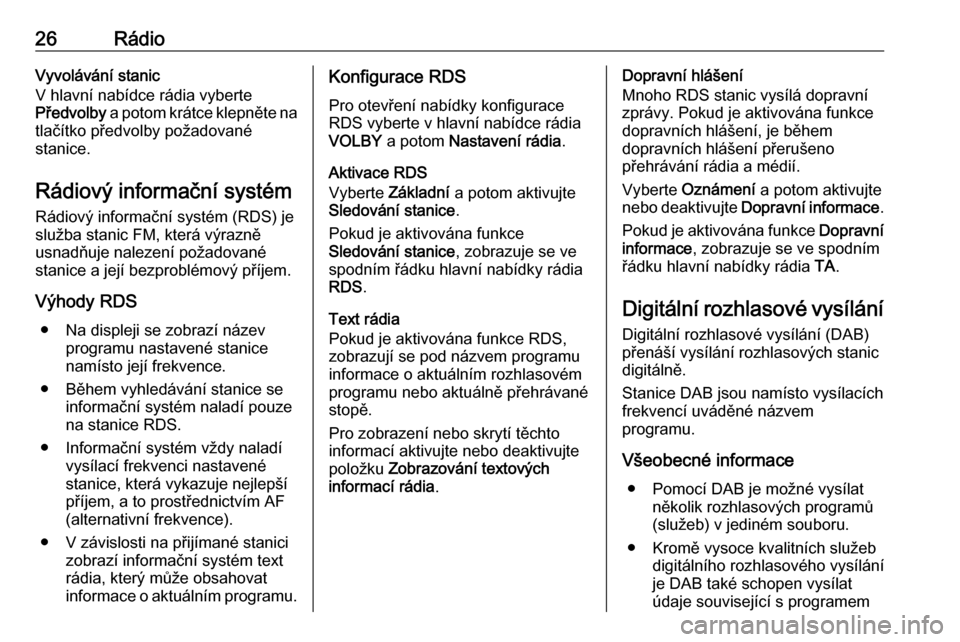
26RûÀdioVyvolûÀvûÀnûÙ stanic
V hlavnûÙ nabûÙdce rûÀdia vyberte
Péedvolby a potom krûÀtce klepnáte na
tlaáûÙtko péedvolby poéƒadovanûˋ
stanice.
RûÀdiovû§ informaánûÙ systûˋm
RûÀdiovû§ informaánûÙ systûˋm (RDS) je
sluéƒba stanic FM, kterûÀ vû§razná
usnadéuje nalezenûÙ poéƒadovanûˋ
stanice a jejûÙ bezproblûˋmovû§ péûÙjem.
Vû§hody RDS ã Na displeji se zobrazûÙ nûÀzev programu nastavenûˋ stanice
namûÙsto jejûÙ frekvence.
ã Báhem vyhledûÀvûÀnûÙ stanice se informaánûÙ systûˋm naladûÙ pouzena stanice RDS.
ã InformaánûÙ systûˋm véƒdy naladûÙ vysûÙlacûÙ frekvenci nastavenûˋ
stanice, kterûÀ vykazuje nejlepéÀûÙ
péûÙjem, a to prostéednictvûÙm AF
(alternativnûÙ frekvence).
ã V zûÀvislosti na péijûÙmanûˋ stanici zobrazûÙ informaánûÙ systûˋm textrûÀdia, kterû§ mé₤éƒe obsahovatinformace o aktuûÀlnûÙm programu.Konfigurace RDS
Pro otevéenûÙ nabûÙdky konfigurace
RDS vyberte v hlavnûÙ nabûÙdce rûÀdia
VOLBY a potom NastavenûÙ rûÀdia .
Aktivace RDS
Vyberte ZûÀkladnûÙ a potom aktivujte
SledovûÀnûÙ stanice .
Pokud je aktivovûÀna funkce
SledovûÀnûÙ stanice , zobrazuje se ve
spodnûÙm éûÀdku hlavnûÙ nabûÙdky rûÀdia
RDS .
Text rûÀdia
Pokud je aktivovûÀna funkce RDS,
zobrazujûÙ se pod nûÀzvem programu
informace o aktuûÀlnûÙm rozhlasovûˋm
programu nebo aktuûÀlná péehrûÀvanûˋ
stopá.
Pro zobrazenûÙ nebo skrytûÙ táchto
informacûÙ aktivujte nebo deaktivujte
poloéƒku ZobrazovûÀnûÙ textovû§ch
informacûÙ rûÀdia .DopravnûÙ hlûÀéÀenûÙ
Mnoho RDS stanic vysûÙlûÀ dopravnûÙ
zprûÀvy. Pokud je aktivovûÀna funkce
dopravnûÙch hlûÀéÀenûÙ, je báhem
dopravnûÙch hlûÀéÀenûÙ péeruéÀeno
péehrûÀvûÀnûÙ rûÀdia a mûˋdiûÙ.
Vyberte OznûÀmenûÙ a potom aktivujte
nebo deaktivujte DopravnûÙ informace .
Pokud je aktivovûÀna funkce DopravnûÙ
informace , zobrazuje se ve spodnûÙm
éûÀdku hlavnûÙ nabûÙdky rûÀdia TA.
DigitûÀlnûÙ rozhlasovûˋ vysûÙlûÀnûÙ
DigitûÀlnûÙ rozhlasovûˋ vysûÙlûÀnûÙ (DAB)
péenûÀéÀûÙ vysûÙlûÀnûÙ rozhlasovû§ch stanic
digitûÀlná.
Stanice DAB jsou namûÙsto vysûÙlacûÙch
frekvencûÙ uvûÀdánûˋ nûÀzvem
programu.
VéÀeobecnûˋ informace ã PomocûÙ DAB je moéƒnûˋ vysûÙlat nákolik rozhlasovû§ch programé₤
(sluéƒeb) v jedinûˋm souboru.
ã Kromá vysoce kvalitnûÙch sluéƒeb digitûÀlnûÙho rozhlasovûˋho vysûÙlûÀnûÙ
je DAB takûˋ schopen vysûÙlat
û¤daje souvisejûÙcûÙ s programem
Page 27 of 107
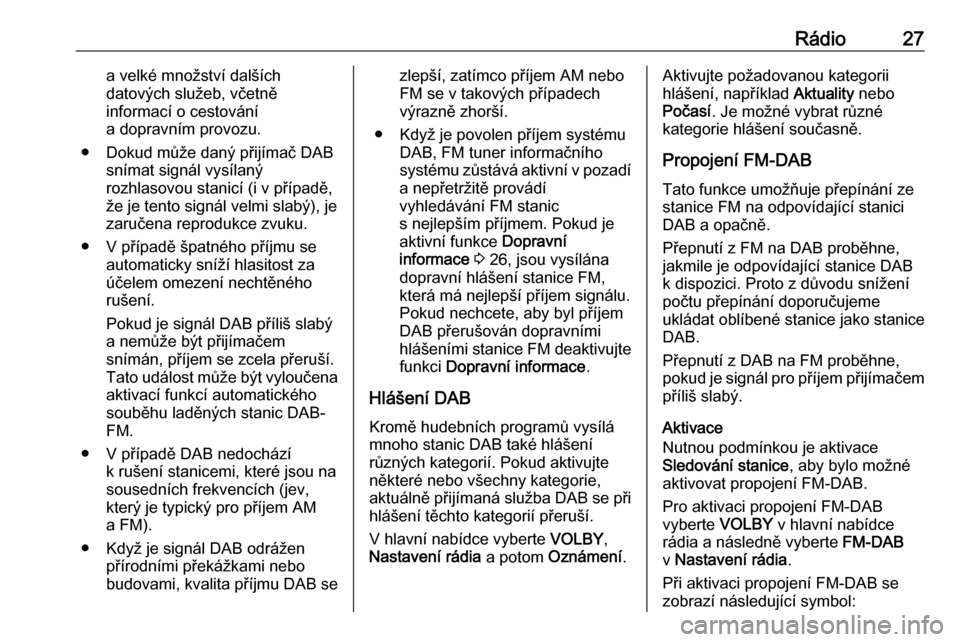
RûÀdio27a velkûˋ mnoéƒstvûÙ daléÀûÙch
datovû§ch sluéƒeb, váetná
informacûÙ o cestovûÀnûÙ
a dopravnûÙm provozu.
ã Dokud mé₤éƒe danû§ péijûÙmaá DAB snûÙmat signûÀl vysûÙlanû§
rozhlasovou stanicûÙ (i v péûÙpadá,
éƒe je tento signûÀl velmi slabû§), je
zaruáena reprodukce zvuku.
ã V péûÙpadá éÀpatnûˋho péûÙjmu se automaticky snûÙéƒûÙ hlasitost za
û¤áelem omezenûÙ nechtánûˋho
ruéÀenûÙ.
Pokud je signûÀl DAB péûÙliéÀ slabû§
a nemé₤éƒe bû§t péijûÙmaáem
snûÙmûÀn, péûÙjem se zcela péeruéÀûÙ.
Tato udûÀlost mé₤éƒe bû§t vylouáena aktivacûÙ funkcûÙ automatickûˋhosoubáhu ladánû§ch stanic DAB-FM.
ã V péûÙpadá DAB nedochûÀzûÙ k ruéÀenûÙ stanicemi, kterûˋ jsou na
sousednûÙch frekvencûÙch (jev,
kterû§ je typickû§ pro péûÙjem AM
a FM).
ã Kdyéƒ je signûÀl DAB odrûÀéƒen péûÙrodnûÙmi péekûÀéƒkami nebo
budovami, kvalita péûÙjmu DAB sezlepéÀûÙ, zatûÙmco péûÙjem AM nebo
FM se v takovû§ch péûÙpadech
vû§razná zhoréÀûÙ.
ã Kdyéƒ je povolen péûÙjem systûˋmu DAB, FM tuner informaánûÙho
systûˋmu zé₤stûÀvûÀ aktivnûÙ v pozadûÙ
a nepéetréƒitá provûÀdûÙ
vyhledûÀvûÀnûÙ FM stanic
s nejlepéÀûÙm péûÙjmem. Pokud je
aktivnûÙ funkce DopravnûÙ
informace 3 26, jsou vysûÙlûÀna
dopravnûÙ hlûÀéÀenûÙ stanice FM,
kterûÀ mûÀ nejlepéÀûÙ péûÙjem signûÀlu. Pokud nechcete, aby byl péûÙjem
DAB péeruéÀovûÀn dopravnûÙmi hlûÀéÀenûÙmi stanice FM deaktivujte funkci DopravnûÙ informace .
HlûÀéÀenûÙ DAB
Kromá hudebnûÙch programé₤ vysûÙlûÀ
mnoho stanic DAB takûˋ hlûÀéÀenûÙ
ré₤znû§ch kategoriûÙ. Pokud aktivujte
nákterûˋ nebo véÀechny kategorie,
aktuûÀlná péijûÙmanûÀ sluéƒba DAB se péi
hlûÀéÀenûÙ táchto kategoriûÙ péeruéÀûÙ.
V hlavnûÙ nabûÙdce vyberte VOLBY,
NastavenûÙ rûÀdia a potom OznûÀmenûÙ .Aktivujte poéƒadovanou kategorii
hlûÀéÀenûÙ, napéûÙklad Aktuality nebo
PoáasûÙ . Je moéƒnûˋ vybrat ré₤znûˋ
kategorie hlûÀéÀenûÙ souáasná.
PropojenûÙ FM-DAB Tato funkce umoéƒéuje péepûÙnûÀnûÙ ze
stanice FM na odpovûÙdajûÙcûÙ stanici
DAB a opaáná.
PéepnutûÙ z FM na DAB probáhne, jakmile je odpovûÙdajûÙcûÙ stanice DAB
k dispozici. Proto z dé₤vodu snûÙéƒenûÙ
poátu péepûÙnûÀnûÙ doporuáujeme
uklûÀdat oblûÙbenûˋ stanice jako stanice
DAB.
PéepnutûÙ z DAB na FM probáhne,
pokud je signûÀl pro péûÙjem péijûÙmaáem
péûÙliéÀ slabû§.
Aktivace
Nutnou podmûÙnkou je aktivace
SledovûÀnûÙ stanice , aby bylo moéƒnûˋ
aktivovat propojenûÙ FM-DAB.
Pro aktivaci propojenûÙ FM-DAB
vyberte VOLBY v hlavnûÙ nabûÙdce
rûÀdia a nûÀsledná vyberte FM-DAB
v NastavenûÙ rûÀdia .
Péi aktivaci propojenûÙ FM-DAB se
zobrazûÙ nûÀsledujûÙcûÙ symbol:
Page 28 of 107
28RûÀdio
Deaktivace
Pro deaktivaci propojenûÙ FM-DAB
vyberte VOLBY v hlavnûÙ nabûÙdce
rûÀdia a nûÀsledná zruéÀte vû§bár FM-
DAB v NastavenûÙ rûÀdia .
PropojenûÙ FM-DAB bude automaticky
deaktivovûÀno péi deaktivaci
SledovûÀnûÙ stanice .
Page 29 of 107

ExternûÙ zaéûÙzenûÙ29ExternûÙ zaéûÙzenûÙVéÀeobecnûˋ informace..................29
Poslech rûÀdia ............................... 30
ZobrazenûÙ obrûÀzké₤ .......................31
PouéƒitûÙ aplikacûÙ chytrûˋho
telefonu ........................................ 32VéÀeobecnûˋ informace
USB port je umûÙstán ve stéedovûˋ
konzole.Vû§straha
Za û¤áelem ochrany systûˋmu nepouéƒûÙvejte rozboáovaá USB.
PoznûÀmky
Porty USB se musûÙ udréƒovat áistûˋ
a suchûˋ.
USB porty
K USB portu lze péipojit péehrûÀvaá
MP3, zaéûÙzenûÙ USB, kartu SD (pomocûÙ USB konektoru nebo adaptûˋru) nebo
chytrû§ telefon.
InformaánûÙ systûˋm mé₤éƒe péehrûÀvat zvukovûˋ soubory nebo zobrazovat
obrazovûˋ soubory uloéƒenûˋ zaéûÙzenûÙch
USB.
Péi péipojenûÙ k USB portu, lze pomocûÙ
ovlûÀdacûÙch prvké₤ a nabûÙdek
informaánûÙho systûˋmu ovlûÀdat ré₤znûˋ
funkce vû§éÀe uvedenû§ch zaéûÙzenûÙ.
PoznûÀmky
InformaánûÙ systûˋm nepodporuje
véÀechna péûÙdavnûÀ zaéûÙzenûÙ.
PéipojenûÙ / odpojenûÙ zaéûÙzenûÙ
Péipojte jedno ze zaéûÙzenûÙ uvedenû§ch
vû§éÀe do portu USB. V péûÙpadá potéeby pouéƒijte vhodnû§ péipojovacûÙ kabel.
HudebnûÙ funkce se spustûÙ
automaticky.
PoznûÀmky
Pokud je péipojeno USB zaéûÙzenûÙ, kterûˋ nelze naáûÙst, zobrazûÙ se
péûÙsluéÀnûÀ chybovûÀ zprûÀva
a informaánûÙ systûˋm automaticky
péepne na péedchozûÙ funkci.
Pro odpojenûÙ zaéûÙzenûÙ USB vyberte
jinou funkci a potom vyjmáte zaéûÙzenûÙ
USB.Vû§straha
ZaéûÙzenûÙ neodpojujte báhem
péehrûÀvûÀnûÙ. Mohlo by dojûÙt
k poéÀkozenûÙ zaéûÙzenûÙ nebo
informaánûÙho systûˋmu.
Page 30 of 107

30ExternûÙ zaéûÙzenûÙStreaming audia prostéednictvûÙm
Bluetooth
Streaming vûÀm umoéƒnûÙ poslech
hudby z chytrûˋho telefonu.
Podrobnû§ popis sestavenûÙ péipojenûÙ
Bluetooth 3 49.
Pokud se péehrûÀvûÀnûÙ audia nezahûÀjûÙ
automaticky, mé₤éƒe bû§t nutná spustit
péehrûÀvûÀnûÙ z chytrûˋho telefonu.
NejdéûÙve nastavte hlasitost na
chytrûˋm telefonu (na vysokou
û¤roveé). Potom nastavte hlasitost
informaánûÙho systûˋmu.
FormûÀty souboré₤
AudiozaéûÙzenûÙ podporuje ré₤znûˋ
formûÀty souboré₤.
Poslech rûÀdia
Aktivace funkce hudby PéipojenûÙ USB nebo Bluetooth
zaéûÙzenûÙ 3 29.
Pokud je zaéûÙzenûÙ jiéƒ péipojeno, ale péehrûÀvûÀnûÙ uloéƒenûˋ huby nenûÙ aktivnûÙ:
Stisknáte b, vyberte SOURCES
a potom péûÙsluéÀnû§ zdroj.PéehrûÀvûÀnûÙ zvukovû§ch stop se zahûÀjûÙ
automaticky.
Funkce péehrûÀvûÀnûÙ
PéeruéÀenûÙ a obnovenûÙ péehrûÀvûÀnûÙ
Stisknáte tlaáûÙtko 5 a péeruéÀte
péehrûÀvûÀnûÙ. TlaáûÙtko na obrazovce se
zmánûÙ na 4.
Stisknáte tlaáûÙtko 4 a obnovte
péehrûÀvûÀnûÙ.PéehrûÀvûÀnûÙ péedchozûÙ nebo
nûÀsledujûÙcûÙ stopy
Stisknáte P nebo Q.Rychlûˋ péehrûÀvûÀnûÙ dopéedu a dozadu
Stisknáte a podréƒte P nebo Q. Pro
nûÀvrat do normûÀlnûÙho reéƒimu
péehrûÀvûÀnûÙ tlaáûÙtko uvolnáte.
Alternativná mé₤éƒete posunout
posuvnûÙk udûÀvajûÙcûÙ polohu aktuûÀlná
péehrûÀvanûˋ stopy doleva nebo
doprava.NûÀhodnûˋ péehrûÀvûÀnûÙ stop
Pro péepûÙnûÀnûÙ mezi dostupnû§mi
nûÀhodnû§mi reéƒimy opakovaná
klepnáte na tlaáûÙtko.
1 : péehrûÀvûÀnûÙ stop aktuûÀlná
vybranûˋho seznamu (album, interpret
atd.) v nûÀhodnûˋm poéadûÙ.
2 : péihrûÀvûÀnûÙ véÀech stop uloéƒenû§ch
na péipojenûˋm zaéûÙzenûÙ v nûÀhodnûˋm
poéadûÙ.
k : péehrûÀvûÀnûÙ stop aktuûÀlná
vybranûˋho seznamu (album, interpret
atd.) v normûÀlnûÙm reéƒimu péehrûÀvûÀnûÙ.OpakovûÀnûÙ stop
Tento reéƒim se zapûÙnûÀ a vypûÙnûÀ
opakovanû§m klepnutûÙm na tlaáûÙtko.
3 : opakovûÀnûÙ stop aktuûÀlná
vybranûˋho seznamu (album, interpret
atd.).
Page 31 of 107

ExternûÙ zaéûÙzenûÙ31f: péehrûÀvûÀnûÙ stop aktuûÀlná
vybranûˋho seznamu (album, interpret
atd.) v normûÀlnûÙm reéƒimu péehrûÀvûÀnûÙ.
Funkce prochûÀzenûÙ hudby
(dostupnûˋ pouze pro zaéûÙzenûÙ
péipojenûÀ pées USB)
Svoje hudebnûÙ soubory mé₤éƒete téûÙdit
podle ré₤znû§ch kritûˋriûÙ. Pro prochûÀzenûÙ hudebnûÙch souboré₤ uloéƒenû§ch na
péipojenûˋm USB zaéûÙzenûÙ jsou
k dispozici dvá moéƒnosti.ProchûÀzenûÙ prostéednictvûÙm hlavnûÙ
nabûÙdky
Pokud chcete zmánit aktuûÀlná aktivnûÙ
zdroj USB, vyberte SOURCES
a potom vyberte poéƒadovanû§ zdroj. ZobrazûÙ se péûÙsluéÀnûÀ hlavnûÙ nabûÙdka.
Vyberte tlaáûÙtko, kterûˋ zobrazuje
aktuûÀlná zvolenûÀ kritûˋria téûÙdánûÙ,
napéûÙklad Album nebo Interpret ,
a potom vyberte novûÀ kritûˋria téûÙdánûÙ.
Bude proveden proces téûÙdánûÙ.
Vyberte Seznam a potom vyberte
poéƒadovanou stopu.
ZahûÀjûÙ se péehrûÀvûÀnûÙ vybranûˋ stopy.ProchûÀzenûÙ prostéednictvûÙm nabûÙdky
zaéûÙzenûÙ
Vyberte VOLBY a potom HudebnûÙ
soubory .
Pokud chcete zmánit aktuûÀlná aktivnûÙ
zdroj USB, vyberte Jinûˋ.
Vyberte poéƒadovanûÀ kritûˋria
prochûÀzenûÙ, napéûÙklad Alba nebo
Interpreti , a potom vyberte
poéƒadovanou stopu.
ZahûÀjûÙ se péehrûÀvûÀnûÙ vybranûˋ stopy.
ZobrazenûÙ obrûÀzké₤
Mé₤éƒete prohlûÙéƒet obrûÀzky uloéƒenûˋ
v USB zaéûÙzenûÙ.
Aktivace prohlûÙéƒeáe obrûÀzké₤ PéipojenûÙ USB zaéûÙzenûÙ 3 29.
Pokud je jiéƒ zaéûÙzenûÙ péipojeno, ale
prohlûÙéƒeá obrûÀzké₤ nenûÙ aktivnûÙ:
Stisknáte b, vyberte VOLBY
a potom SprûÀva fotografiûÙ .
Zvolte poéƒadovanû§ obrûÀzek.
Automaticky se spustûÙ prezentace véÀech uloéƒenû§ch obrûÀzké₤.
KlepnutûÙm na obrazovku zobrazûÙte
panel nabûÙdek.
ZobrazenûÙ péedchozûÙho nebo
nûÀsledujûÙcûÙho obrûÀzku
Stisknáte f nebo g.
SpuéÀtánûÙ nebo zastavenûÙ
prezentace
Pro prohlûÙéƒenûÙ obrûÀzké₤ uloéƒenû§ch na USB zaéûÙzenûÙ formou prezentace
stisknáte 4.
Pro ukonáenûÙ prezentace klepnáte na 5 .
Page 32 of 107

32ExternûÙ zaéûÙzenûÙPouéƒitûÙ aplikacûÙ chytrûˋhotelefonu
PromûÙtûÀnûÙ telefonu
Aplikace promûÙtûÀnûÙ telefonu Apple
CarPlay a Android Auto zobrazujûÙ
vybranûˋ aplikace z vaéÀeho chytrûˋho
telefonu na informaánûÙm displeji
a umoéƒéujûÙ je ovlûÀdat péûÙmo pomocûÙ
ovlûÀdacûÙch prvké₤ informaánûÙho
systûˋmu.
Informujte se u vû§robce zaéûÙzenûÙ, zda je tato funkce kompatibilnûÙ s vaéÀûÙm
chytrû§m telefonem a zda je aplikace
dostupnûÀ ve vaéÀûÙ zemi, ve kterûˋ se
nachûÀzûÙte.
PéûÙprava chytrûˋho telefonu
iPhone ôÛ
: Ujistáte se, éƒe je v telefonu
aktivovûÀna aplikace Siri ôÛ
.
Telefon se systûˋmem Android:
StûÀhnáte si aplikaci Android Auto do
svûˋho telefonu z obchodu Google
PlayãÂ.
PéipojenûÙ chytrûˋho telefonuiPhone
Telefon péipojte do USB portu 3 29.Pokud je telefon péipojen pomocûÙ
Bluetooth, spojenûÙ Bluetooth se po
péipojenûÙ k USB portu a spuéÀtánûÙ
aplikace Apple CarPlay péeruéÀûÙ.Telefon Android
Péipojte telefon pomocûÙ Bluetooth
3 49 a potom péipojte telefon do
USB portu 3 29.
SpuéÀtánûÙ promûÙtûÀnûÙ telefonu
Stisknáte d a potom klepnáte na
Apple CarPlay nebo Android Auto .
ZobrazenûÀ obrazovka promûÙtûÀnûÙ telefonu zûÀvisûÙ na vaéÀem chytrûˋm
telefonu a verzi softwaru.
NûÀvrat na obrazovku informaánûÙho
systûˋmu
Stisknáte napéûÙklad tlaáûÙtko b na
ovlûÀdacûÙm panelu.
 1
1 2
2 3
3 4
4 5
5 6
6 7
7 8
8 9
9 10
10 11
11 12
12 13
13 14
14 15
15 16
16 17
17 18
18 19
19 20
20 21
21 22
22 23
23 24
24 25
25 26
26 27
27 28
28 29
29 30
30 31
31 32
32 33
33 34
34 35
35 36
36 37
37 38
38 39
39 40
40 41
41 42
42 43
43 44
44 45
45 46
46 47
47 48
48 49
49 50
50 51
51 52
52 53
53 54
54 55
55 56
56 57
57 58
58 59
59 60
60 61
61 62
62 63
63 64
64 65
65 66
66 67
67 68
68 69
69 70
70 71
71 72
72 73
73 74
74 75
75 76
76 77
77 78
78 79
79 80
80 81
81 82
82 83
83 84
84 85
85 86
86 87
87 88
88 89
89 90
90 91
91 92
92 93
93 94
94 95
95 96
96 97
97 98
98 99
99 100
100 101
101 102
102 103
103 104
104 105
105 106
106